يقوم نظام التشغيل بجهاز الكمبيوتر الخاص بك وتشغيل التطبيقات بتخزين عدد لا يحصى من الملفات المؤقتة على جهاز التخزين الشامل الخاص به. أحد أفضل الأمثلة المعروفة على هذا هو متصفحات الويب.
بالإضافة إلى البيانات المؤقتة من ذاكرة التخزين المؤقت ، توجد سجلات تنزيل أو ملفات تعريف الارتباط أو كلمات المرور المحفوظة أو التحديثات التي تم تنزيلها في الخلفية أو ملفات السجل.
لا تهتم برامج النظام والتطبيق دائمًا بإزالة هذه الملفات بأنفسهم.
نتيجة لذلك ، تتراكم المزيد والمزيد من البيانات غير المرغوب فيها على القرص الصلب ، والتي تضيع الوقت والمساحة غير الضرورية أثناء النسخ الاحتياطية. هذا هو بالضبط المكان الذي يأتي فيه برنامج Bleachbit. وأحدث الإصدار 5.0 هو أول تحديث رئيسي في حوالي عامين.
الميزات الجديدة من الإصدار 5.0
هل أنت بالفعل على دراية ببيتشت؟ ثم ربما تكون مهتمًا في المقام الأول بالميزات الجديدة لـ النسخة الخامسة.
أولاً وقبل كل شيء ، يشمل ذلك توسيع البرامج المدعومة. باستخدام هذا الإصدار ، يمكن للأداة إزالة ملفات “.desktop” المعيبة (أي الاختصارات إلى التطبيقات).
بالإضافة إلى ذلك ، يقوم البرنامج الآن بإزالة الملفات المؤقتة من Discord و Geary و Librewolf ومتصفح Microsoft's Edge. يمكن أيضًا حذف البيانات المؤقتة التي أنشأتها Bash.
كما يكشف المطورون في ملاحظات الإصدار ، تم أيضًا تحسين تنظيف ملفات السجل. الرمز الصغير للوحة سطح المكتب هو أكثر من تحسين بسيط. يتيح لك ذلك التعرف بسرعة أكبر على ما إذا كان البرنامج يعمل ونشطًا حاليًا.
كيف يعمل البرنامج
في الأساس ، يمكن استخدام التبييض لمهمتين رئيسيتين.
أولاً ، يزيل البرنامج تمامًا الملفات والأدلة من النظام. وهو يفعل ذلك بطريقة لم يعد بإمكانهم استعادة.
بمعنى آخر: إذا كنت ترغب في حذف المعلومات السرية بشكل آمن عبر واجهة المستخدم الرسومية ، فإن Bleachbit هو التطبيق المناسب للمهمة. لحذف ملف واحد أو أكثر أو مجلد ككل ، ابدأ البرنامج ثم استدعاء القائمة في الزاوية اليمنى العليا من نافذة البرنامج.
حدد أحد الخيارين ثم حدد الكائنات المراد حذفها عبر حوار ملف النظام.
تتناول منطقة الوظائف الثانية ، التي ربما تكون أكثر شعبية تنظيف القمامة التي خلفتها البرامج أو النظام نفسه. يعمل مثل هذا: تحت “الأماكنعلى الجانب الأيسر من نافذة البرنامج ، يمكنك تحديد التطبيقات التي تريد التحقق منها وحذفها.
اعتمادًا على التطبيق ، تظهر المزيد من العناصر الفرعية. بالنسبة لـ Firefox ، على سبيل المثال ، ستجد عشرة خيارات مفصلة للتخلص من الفوضى. من أجل عدم تقليل الأداء ، على سبيل المثال ، يمكنك ترك ذاكرة التخزين المؤقت وملفات تعريف الارتباط كما هي ، ولكن يمكنك إزالة تاريخ النماذج بشكل انتقائي أو تقارير التعطل.
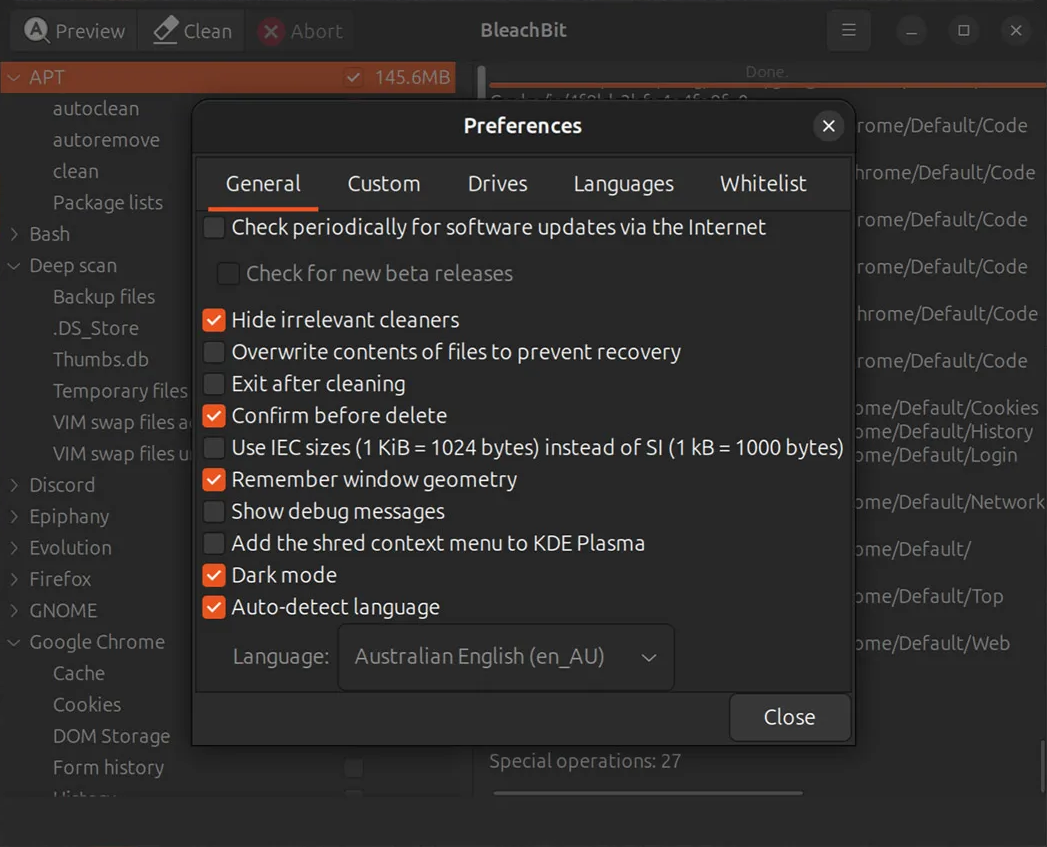
ال “نظام“القسم مثير للاهتمام أيضًا. يوفر الوصول إلى إدخالات مثل قائمة البرامج المستخدمة ، ومحتوى الحافظة أو ملفات السجل الدوار. يمكنك إجراء تحديدك هنا خطوة بخطوة.
إذا كنت راضيًا ، فمن الأفضل النقر فوق “معاينةأولاً. يوضح تشغيل الاختبار مقدار الذاكرة التي سيتم تحريرها بواسطة الإجراء. يوفر Bleachbit قائمة بجميع الكائنات التي ستتم إزالتها إذا قمت بحذفها بالفعل.
يمنحك هذا خيار تحديد ما إذا كنت قد حددت القليل جدًا أو أكثر من اللازم. فقط عند النقر فوق “ينظفهل يزيل البرنامج بالفعل هذه العناصر.
بمجرد إجراء اختياراتك ، يتم الاحتفاظ بهذه الإعدادات للمستقبل. هذا يعني أنك لست مضطرًا لتحديد الكائنات المحذوفة مرة أخرى في كل مرة. لذلك يثبت Bleachbit أنه مساعد مفيد في الحياة اليومية.
أي شخص يتبادل البيانات بانتظام على نظام مع مستخدمين من Apple World سيكون على دراية بملفات “DS_STORE”. هذا هو المكان الذي يقوم فيه مدير ملفات MAC بتخزين معلومات التعريف حول الملفات. هذه عديمة الفائدة تمامًا تحت Linux و Windows ، ولكنها تتطلب مساحة تخزين. مع الوظيفة المقابلة في Bleachbit ، يمكنك التخلص بأناقة من هؤلاء مثيري الشغب.
أخيرًا ، هناك وظيفتان تساهمان في زيادة أمان البيانات.
يمكنك الوصول “تنظيف مساحة تخزين مجانية“عبر القائمة. كما يوحي الاسم ، سيقوم هذا بالكتابة المجانية بحيث لا يمكن استعادة الملفات المحذوفة. يمكنك تحديد المساحات التي تقع عليها”.محركات الأقراص“.
الدخول “إنشاء القشر“يتطلب التفسير: يستخدم Bleachbit هذا لإدراج عدد من الملفات في المجلد المحدد وفقًا لمواصفاتك من أجل ملءها. يمكنك بعد ذلك” إخفاء “المستندات بين ذلك على الفور. مقارنةً بالتشفير الآمن ، ومع ذلك ، فهذه طريقة غامضة إلى حد ما.
وضع سطر الأوامر
يمكن التحكم في Bleachbit بالكامل عبر سطر الأوامر. بدون إضافة المعلمة ، يبدأ إدخال “bleachbit” في محطة واجهة المستخدم الرسومية. ومع ذلك ، إذا قمت بإضافة “قائمة” إلى المكالمة ، يعرض البرنامج جميع الوحدات النمطية المتاحة.
bleachbit --list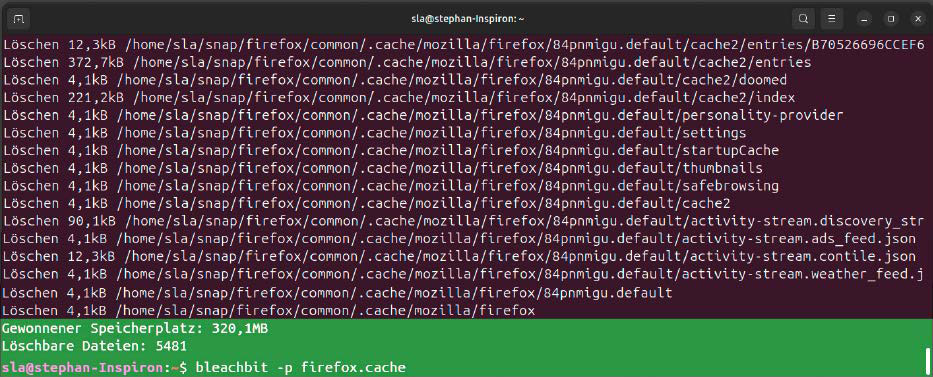
يعد وضع CLI مثيرًا للاهتمام لجميع أولئك الذين يحذفون البيانات نفسها بانتظام ويريدون أتمتة هذه العملية. أوامر مثل
bleachbit --clean system.cacheيمكن استخدامها في البرامج النصية أو حتى الآلية كوظيفة كرون.
يُنصح دائمًا بالتحقق من آثار “أنظف” مقدمًا. يتم ذلك باستخدام المفتاح “–preview” (أو “-P”). على سبيل المثال ، متى
bleachbit --preview firefox.cacheيتم تنفيذها ، ويظهر البرنامج الملفات التي ستتأثر ، تمامًا مثل واجهة المستخدم الرسومية. إذا كنت متأكدًا من أن هذا هو ما تريده ، فاستخدم مفتاح “-Clean” (أو “-C”).
إذا كنت تعرف على البرمجة ، فيمكنك حتى كتابة عمال النظافة الخاص بك. هذه ملفات XML. يمكنك العثور على مثال على صفحة GitHub للمشروع.
ظهرت هذه المقالة في الأصل على PC-WELT Sister Publication وتم ترجمتها وتوطينها من الألمانية.
